Twitch es una de las plataformas de transmisión en vivo más populares utilizadas en todo el mundo. Pero a pesar de su fama, los usuarios terminan enfrentando problemas y haciendo preguntas como por qué mi transmisión en Twitch sigue terminando. Los problemas de finalización de Twitch afectan gravemente la experiencia del usuario. Estos problemas pueden ser muy irritantes y pueden afectar su facilidad de uso. Este artículo habla en detalle sobre estos problemas y también ofrece una solución a este problema. Lee a continuación para saber más.
Parte 1. ¿Por qué mi transmisión de Twitch sigue terminando?
Actualmente estoy intentando transmitir en Twitch en mi Xbox y funciona, pero mi transmisión sigue terminando aleatoriamente sin previo aviso. Si también tienes problemas con el final de la transmisión de Twitch, echa un vistazo a lo que puede causar que tu transmisión de Twitch termine en primer lugar.
1. Tu conexión a Internet es demasiado lenta
2. Conflicto de software entre Twitch y otro software ejecutándose en segundo plano
3. Las especificaciones de hardware no son lo suficientemente potentes para transmitir en Twitch
4. Twitch experimentará problemas con el servidor
Parte 2. Cómo solucionar que la transmisión de Twitch siga terminando/congelando/retrasando?
A continuación se presentan algunas soluciones que puedes intentar si aún tienes la pregunta de que la transmisión de Twitch sigue terminando aleatoriamente.
1. Verifica tu conexión a Internet
2. Usa una computadora con mejores especificaciones
3. Usa una VPN
4. Desactivar Firewall y Antivirus en ejecución en segundo plano
5. Cambiar un navegador o la configuración del navegador
La conectividad a Internet puede ser una razón por la que los usuarios enfrenten problemas con la transmisión de Twitch. Si estás enfrentando este problema, debes ser capaz de resolverlo o detectarlo fácilmente. Tener un ancho de banda de Internet fuerte es obligatorio y también necesario para asegurar que estás obteniendo un buen ancho de banda en todo momento. El mejor método para comprobar tu conexión a Internet es realizando una prueba de velocidad simple y rápida. Solo comprueba tu conexión a través de una prueba de velocidad siempre que estés a punto de usar Twitch.
Entre toneladas de razones responsables de que la transmisión de Twitch no funcione, la especificación de la computadora es una de las principales. Aparte del fuerte ancho de banda que se necesita para transmitir, también se necesita mucha potencia de tu dispositivo para transmitirlo sin problemas. Por eso tener una computadora con buenas especificaciones es lo menos que puedes hacer.
Otra razón por la que Twitch se detiene aleatoriamente también podría estar asociada con problemas en una región o país en particular. Hay una solución simple para esto. ¡Solo usa una VPN! Los usuarios pueden dirigirse directamente a un sitio de VPN o elegir instalar una extensión de navegador VPN.
Las herramientas de firewall y antivirus específicas afectan la transmisión de Twitch. Diferentes configuraciones de firewall pueden estar evitando que Twitch funcione sin problemas. Todo lo que necesitas hacer es desactivar el firewall y el antivirus para ver si algo cambia con el problema.
Probablemente el paso más simple para encontrar una solución a Twitch que termina aleatoriamente con buena internet, es intentar usar un navegador diferente. Si tu Twitch termina aleatoriamente por razones desconocidas o ni siquiera comienza, entonces es posible desactivar la aceleración de hardware, desactivar las extensiones del navegador y limpiar la caché del navegador.
Para desactivar la aceleración de hardware: abre Chrome y haz clic en los 3 puntos verticales ubicados en la esquina superior derecha de la ventana. Ve a Configuración, luego expande la sección Avanzada y haz clic en Sistema. Localiza la opción Utilizar aceleración de hardware cuando esté disponible y desactívala.
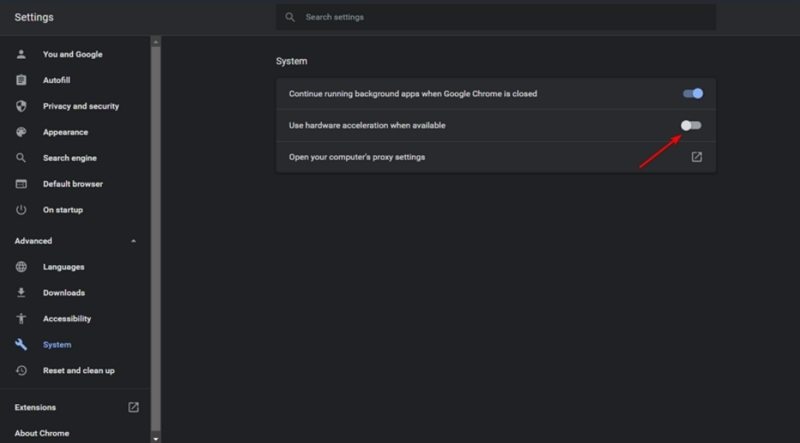
Para desactivar las extensiones del navegador: abre Chrome y haz clic en los 3 puntos verticales ubicados en la esquina superior derecha de la ventana. Luego, ve a "Más herramientas" y haz clic en "Extensiones". Finalmente, elimina la extensión que deseas eliminar.
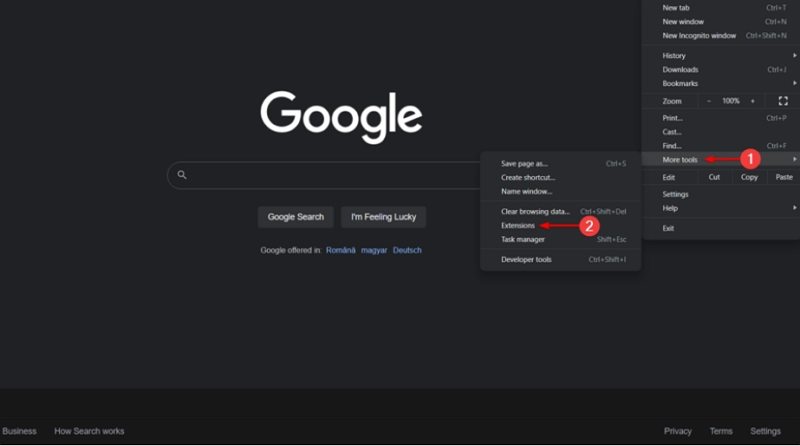
Para borrar la caché del navegador: abre Chrome y presiona Shift + Ctrl + Supr para abrir el menú "Borrar datos de navegación." Asegúrate de seleccionar "Todo el tiempo" y marca las secciones de "Cookies y otros datos de sitios" e "Imágenes y archivos en caché." Finalmente, haz clic en el botón "Borrar datos."
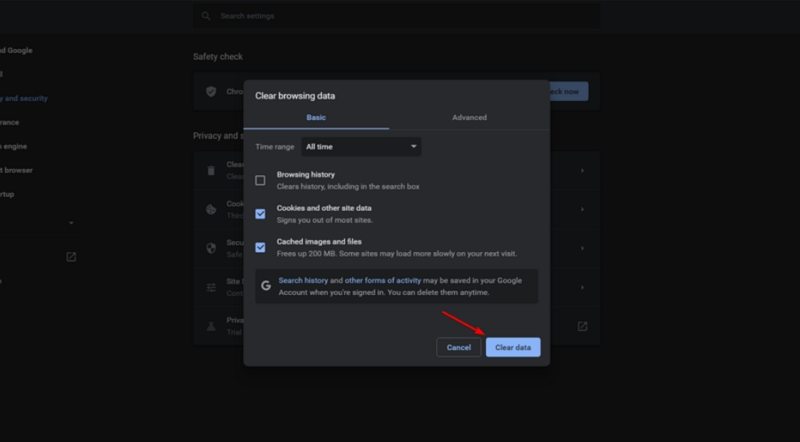
Parte 3. Utiliza un software de transmisión para transmitir en Twitch con más fluidez sin buffering
Una de las mejores soluciones a probar es usar un software de transmisión separado para que tu transmisión funcione sin problemas y de manera fluida. La mejor herramienta para hacerlo no es otra que Edimakor Screen Recorder. Esta herramienta es perfecta para satisfacer tus necesidades de transmisión y puede ser utilizada para transmisiones en vivo en Twitch. A continuación, se presentan algunas de las características extraordinarias de la herramienta. Echa un vistazo.
- Fácil integración con Twitch e ideal para streamers novatos
- Transmisión en vivo en Twitch, Facebook, así como en YouTube
- Transmite simultáneamente a múltiples servicios de transmisión
- Acceda a una gama de superposiciones de juegos, gráficos y elementos de diseño
- Mejora la calidad de la experiencia de transmisión en Twitch
Paso 1: Descarga e instala Edimakor Screen Recorder en tu PC y luego inícialo. En la interfaz principal, selecciona la opción En Vivo y haz clic en la opción de Transmisión en Vivo.
Paso 2: Toca la opción "Añadir Fuente" para agregar Pantalla, Juego, Webcam, Ventana, Textos o Imágenes que quieras transmitir en vivo usando Edimakor Screen Recorder.
Paso 3: Abre la plataforma de transmisión en vivo Twitch y Twitch Studio. Luego, selecciona HitPaw Virtual Camera de la lista de cámaras en Twitch Studio.
Paso 4: Disfruta de tu transmisión en vivo en HitPaw Screen Recorder.
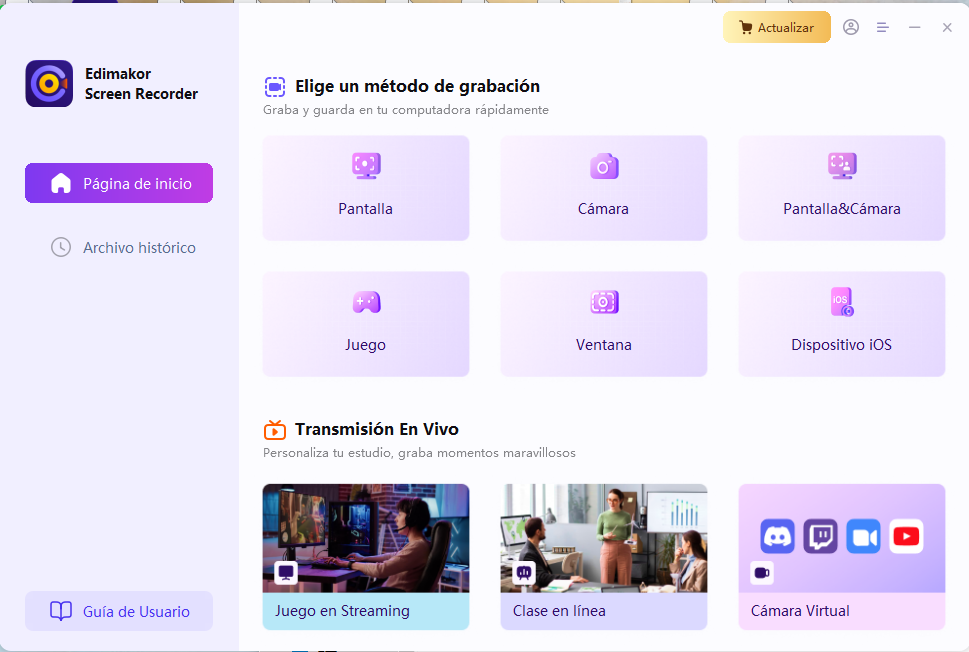


Preguntas frecuentes de Twitch Stream Keep Ending
-
P1. ¿Por qué mi transmisión se retrasa en Twitch?
R1. La transmisión en Twitch puede experimentar retrasos debido a varios factores como la velocidad de tu conexión a internet, la configuración de tu equipo o los ajustes de transmisión que estés utilizando. Mejora tu experiencia asegurándote de tener una conexión estable y revisa la configuración recomendada para dispositivos y herramientas de transmisión. Tu transmisión de Twitch puede retrasarse debido a problemas con tu conexión a Internet, hardware insuficiente para la transmisión o aplicaciones en segundo plano. Puedes verificarlos y mejorar tu experiencia de transmisión.
-
P2. ¿Por qué Twitch sigue pausándose en el móvil?
R2. Twitch puede pausarse en el móvil debido a una mala conexión a internet, mal rendimiento del dispositivo, versiones de la aplicación desactualizadas o problemas de caché. Abordar estos factores puede ayudarte a prevenir interrupciones durante la transmisión móvil.
Conclusión
En resumen, hemos revisado varias razones por las cuales la transmisión en Twitch termina de manera inesperada. Además, exploramos diferentes soluciones que se pueden emplear para resolver este problema. Finalmente, descubrimos que Edimakor Screen Recorder es la herramienta perfecta para satisfacer todas las necesidades de transmisión y puede ser utilizada para transmitir en vivo en Twitch.
Inicio > Consejos de Grabación > ¿Por qué mi Transmisión de Twitch Sigue Terminando, Cómo Solucionarlo
Deja un Comentario
Crea tu opinión sobre los artículos de HitPaw







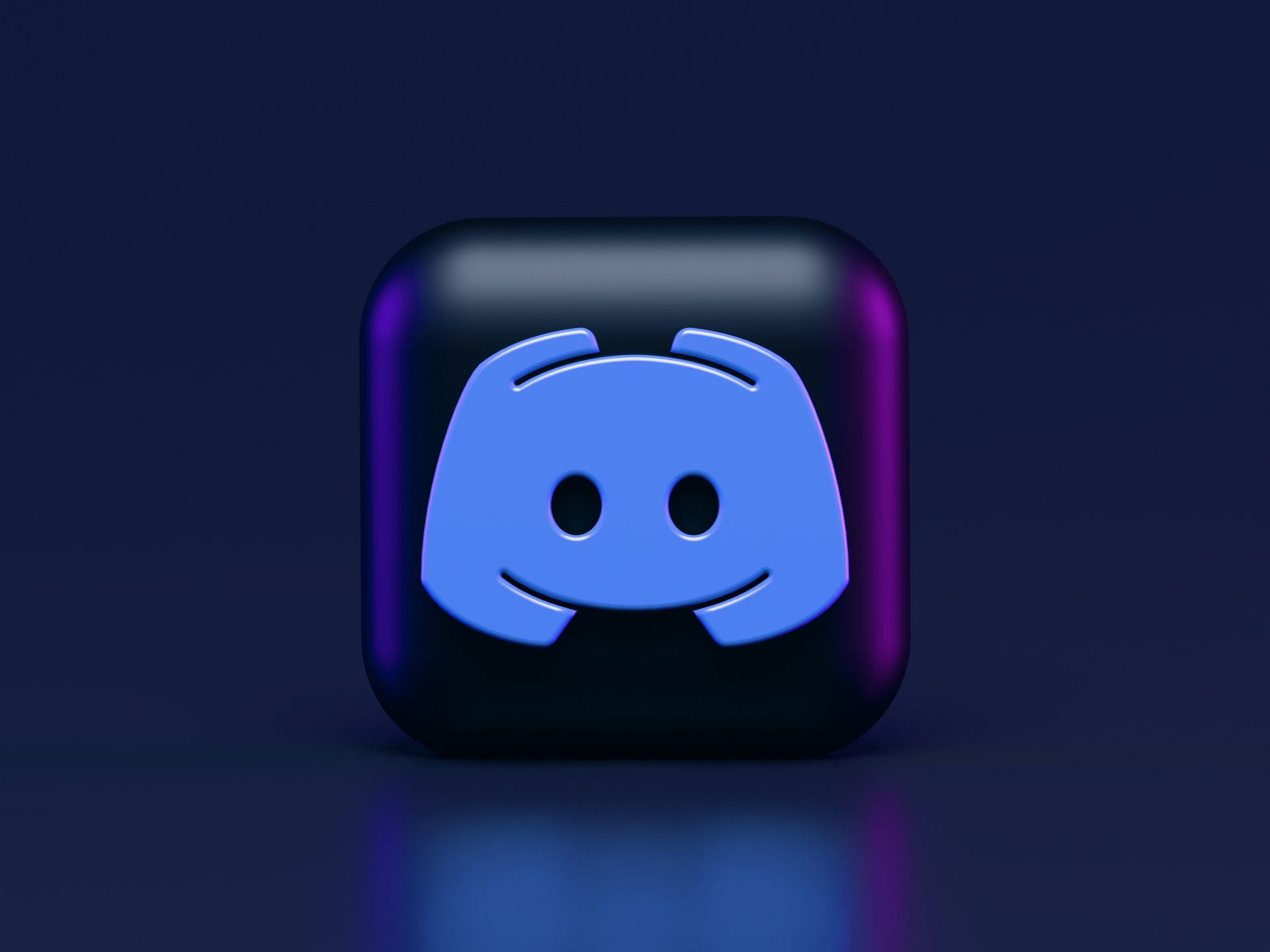


Juan Mario
Redactor Jefe
Juan Mario es el Editor en Jefe de Edimakor, dedicado al arte y la ciencia de la edición de vídeo. Con una pasión por la narración visual, Juan supervisa la creación de contenido de alta calidad que ofrece consejos expertos, tutoriales detallados y las últimas tendencias en producción de vídeo.
(Haz clic para calificar esta publicación)